随着我们使用win10语音识别功能的频率越来越多,遇到win10语音识别功能故障的时候,就会很不方便,比如有时会遇到win10系统语音识别功能无法打开的情况,这时我们怎么解决呢?就此问
随着我们使用win10语音识别功能的频率越来越多,遇到win10语音识别功能故障的时候,就会很不方便,比如有时会遇到win10系统语音识别功能无法打开的情况,这时我们怎么解决呢?就此问题,下面小编教你win10系统语音识别功能无法打开的解决教程吧。
Windows10提供了语音识别功能,但是最近发现这个功能无法打开使用的问题,怎么办呢?遇到此问题困扰的用户,就让小编教你win10系统语音识别功能无法打开的解决教程吧。
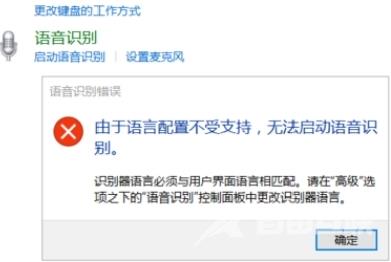
语音识别功能无法打开:
打开控制面板---轻松使用启动语音识别的时候如果出现下图。
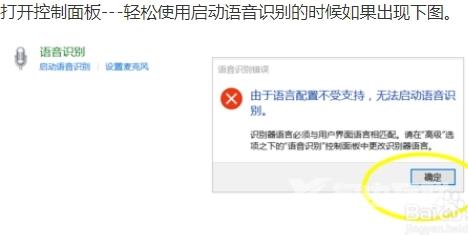
这个时候我们关闭提示框,跟随问题点击左边的语言设置。
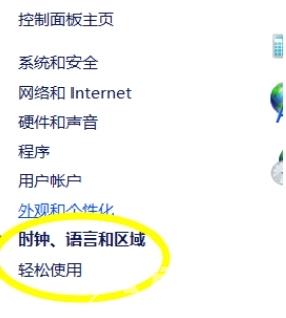
点击语言设置之后我们点击右边的添加语言。
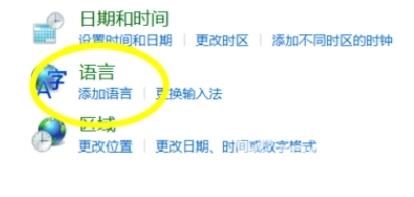
添加的时候我们根据图片提示点击选项---依次点击更改替代。
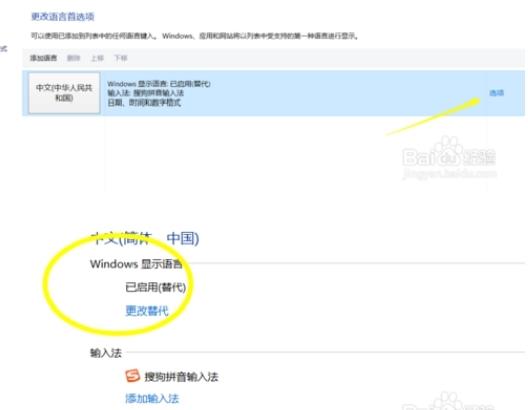
然后你会发现这里默认的是使用列表推荐,我们点击选择中文简体保存。
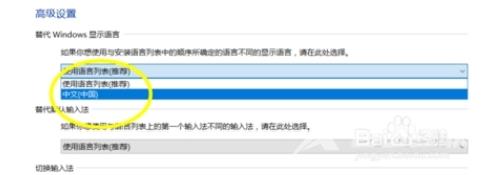
回到语音识别控制面板,再次打开就会发现已经可以进入设置向导了。
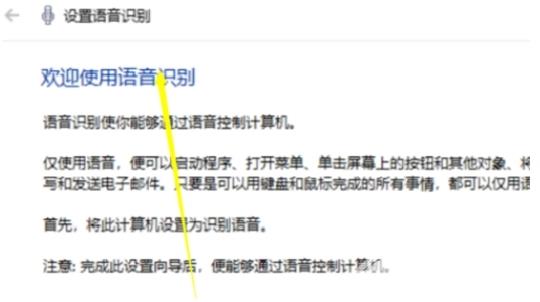
在 Windows 10 中使用语音识别:设置麦克风,在设置语音识别之前,请确保已设置麦克风。选择开始按钮 ,然后依次选择设置 >时间和语言>语音。在麦克风下,选择入门按钮。
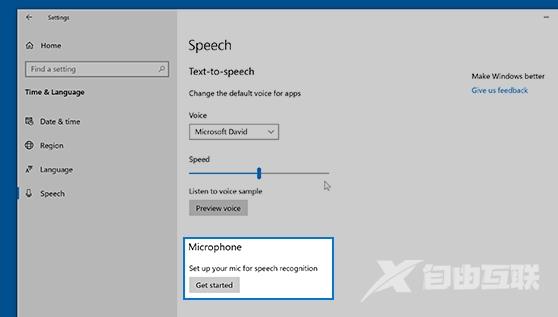
帮助电脑识别你的声音
你可以教 Windows 10 识别你的声音。设置方式如下:
选择任务栏上的开始按钮 ,输入Windows 语音识别,从结果中选择它。
按照说明设置语音识别。
以上就是win10系统语音识别功能无法打开的解决教程介绍了。大家可以收藏本教程,当我们遇到这样的问题的时候就知道怎么应对解决了。
